- CAB-filer i Windows Temp-mapp kan regenereras på grund av ett komprimeringsprocessfel. De kan också ackumuleras på serverdatorer inom nätverksmiljöer.
- Om du undrar om du kan ta bort CAB-filer i Windows Temp-mappar finns det några fantastiska verktyg från tredje part.
- Användare kan fixa CAB-filer som regenereras i Windows Temp-mappen i Windows 10 med kommandotolken och batch-skript.
- Windows innehåller också några praktiska inbyggda verktyg för att rensa och också för att stoppa CAB-filer i Windows Temp-mappen.

Windows Temp-mapp innehåller ett arkiv med tillfälliga filer. Den mappen innehåller cachad data och startkonfigurationer för programvara. CAB-xxxx-datafiler är bland de som samlas i Temp-mappen.
Många CAB-filer kan ackumuleras och återskapas i Temp-mappen. Detta är särskilt fallet för serverdatorer inom nätverksmiljöer, som genererar mycket logg- och säkerhetsdata.
Ackumulering av CAB-filer kan slösa en stor mängd hårddiskutrymme.
Det finns också ett CAB-kompressorfel i Windows där makecab-rengöringsprocessen inte komprimerar CBS-loggar.
När problemet uppstår, återstår allt eller det mesta hårddisk utrymme kan konsumeras genom att regenerera CAB-filer. En användare sa detta i en Microsoft forum inlägg:
Jag har haft upprepade fall där en Windows 7 x64-klient tar slut på hårddiskutrymmet och upptäckte att C: WindowsTEMP konsumeras med hundratals filer.
Hur kan jag rensa CAB-filer och fixa kompressorbuggen?
1. Kolla in PRTG Network Monitor

PRTG Network Monitor är perfekt för användare som behöver övervaka CAB-filer som ackumuleras på serverdatorer i nätverksmiljöer.
Du kan använda den här kraftfulla programvaran för att skapa en varning som meddelar dig om en server som är värd för en ytterligare pollingmotor saktar ner och ställer in nodvarningsnivån.
Detta kommer att säkerställa att du alltid vet i tid om CAB-filerna kommer att ackumuleras i Temp-mappen.
PRTG är fritt tillgängligt nätverksövervakningsprogram. Programvaran innehåller komponenter för VMware, skrivare, databas och webbplatsövervakning.
Paessler PRTG inkluderar även WMI ledigt diskutrymme och mappsensorskärmar. Dessa komponenter gör det möjligt för användare att ställa in sensorer som övervakar hela hårddiskar eller mappar.
Mappsensorövervakning kan vara till nytta för övervakning av CAB-filackumulering i Temp-mappen och den mappens totala storlek.
Andra användbara PRTG Network Monitor-funktioner
- Innehåller mer än 10 inbyggda tekniker för flexibel varning
- Dess användare kan använda PRTG i webbläsare eller med dess stationära app
- PRTGs kartdesigner gör det möjligt för användare att ställa in kartor i realtid för nätverk
- PRTG-avlägsnande sonder gör det möjligt för användare att övervaka nätverk på olika platser

PRTG Network Monitor
Hantera alla CAB-filer från dina tempmappar enkelt med det här automatiska verktyget.
2. Radera CAB-filer med en CCleaner

För att radera massor av CAB-filer, leta inte längre än CCleaner. Det är ett av de mest effektiva och omfattande diskrensningsverktygen för Windows.
Användarna kan välja Tillfälliga filer kryssrutan i CCleaners diskrensningsverktyg för att snabbt rensa Temp-mappen.
CCleaner innehåller många andra praktiska verktyg för systemunderhåll. Användarna kan reparera dators register med CCleaners registerrensare.
Denna programvara har också en praktisk Health Check-funktion, som är ett allt-i-ett-systemoptimeringsverktyg.
Andra användbara CCleaner-funktioner
- Den innehåller en starthanterare för att inaktivera startprogram
- CCleaners diskanalysator ger en praktisk lagringsöversikt
- Användare kan hitta och radera fildubbletter med CCleaners dubbla filraderingsverktyg
- De Webbläsarinsticksprogram fliken i CCleaner gör det möjligt för användare att inaktivera / aktivera webbläsartillägg
⇒ Skaffa CCleaner
3. Ställ in en batchfil för att radera CAB- och LOG-filer

- Tryck på Windows- och S-tangentbordstangenterna samtidigt för att öppna en sökruta.
- Inmatning Anteckningsblock i sökrutan.
- Sedan klicka på Anteckningar för att öppna den textredigeraren.
- Kopiera batchfilkoden nedan genom att trycka på snabbtangenterna Ctrl och C:
@echo off
runor> nul
echo Ta bort arkiv Temp ...
del / f C: WindowsTemp *. *
echo Fixa Windows !!!
del / f C: WindowsLogsCBS * .log
eko Klart!
paus - Klistra in batchfilen i Anteckningar med snabbtangenten Ctrl + V.

- Klicka på Fil > Spara som alternativ.
- Välj Alla filer på Spara som skriv rullgardinsmenyn.
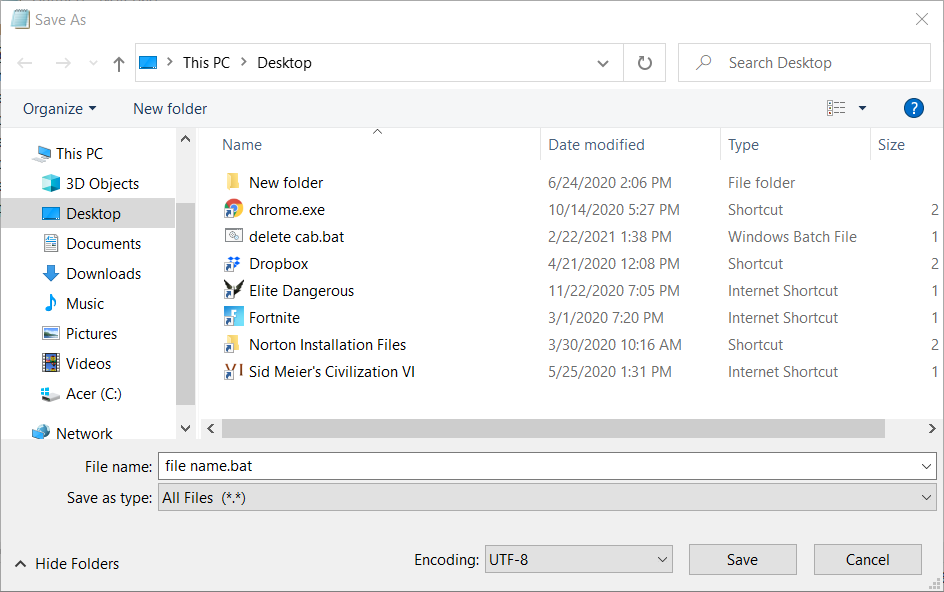
- Stiga på Ta bort hyttfiler.bat som filtitel.
- Välj för att spara filen på skrivbordet.
- Klicka på Spara för att bekräfta.
- Högerklicka på batchfilen på skrivbordet och välj Kör administratör för att starta det.
4. Kör ett kommandotolkskript för att rensa CAB-filer och fixa kompressorfelet
- Öppna Windows sökverktyg.
- Stiga på cmd i sökrutan som öppnas.
- Högerklicka i kommandotolken för att välja Kör som administratör alternativ för det.

- Kopiera kommandotolkskriptet nedan med snabbtangenten Ctrl + C:
nätstopp wuauserv
cd% systemroot%
byta namn på SoftwareDistribution SoftwareDistribution.old
rmdir / q / s c: windowsstemp
net stop trustedinstaller
c:
cd c: windowslogsCBS
del * .cab
del * .log
återskapa hyttfiler
c: windowsssystem32wuauclt.exe / detectnow
netto start wuauserv
echo detta är en dummy linje - Högerklicka sedan i mitten av kommandotolken för att både klistra in och köra ovanstående skript. Du behöver inte trycka på Enter för att starta den.
Notera: Du kan tillämpa samma fix manuellt genom att inaktivera Windows Modules Installer-modulen (via Services-fönstret) och radera den äldsta filen Cbspersist_XX.log i den här mappen:
C: WindowsLogsCBS
Efter att ha tagit bort den äldsta Cbspersist LOG-filen, raderar du alla CAB-filer från mappen Windows> Temp. Starta sedan om Windows Modules Installer i fönstret Services.
5. Aktivera Storage Sense
- Typ Storage Sense i Windows-sökrutan.
- Klicka på Aktivera Storage Sense för att öppna fönstret direkt nedanför.
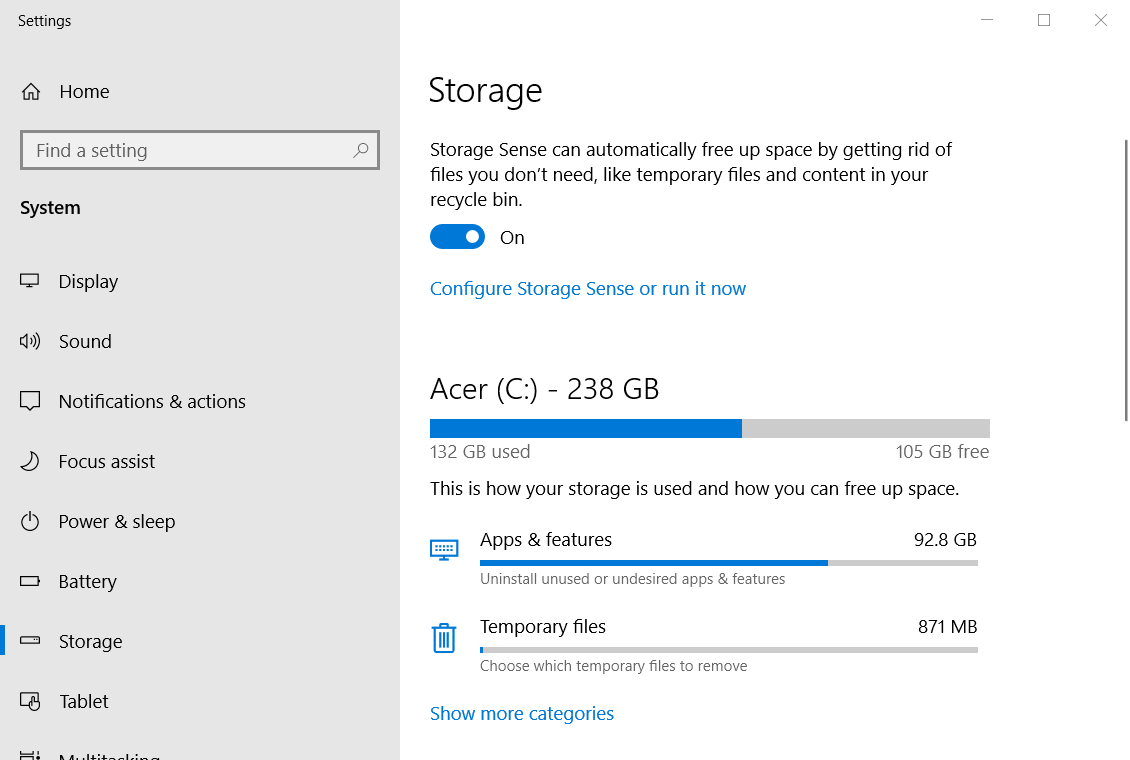
- Klicka på Konfigurera Storage sense eller kör det nu alternativ.

- Växla mellan Storage Sense alternativ till På.
- Högerklicka på batchfilen på skrivbordet och välj Kör administratör att köra den.
Så, så kan du ta bort CAB-filer i Temp-mappen och lösa problemet med kompressorfelet som regenererar dem för att frigöra diskutrymme.
Se dock till att du bara tar bort CAB-filer i Temp-mappen. Vår Frigör guide för hårddiskutrymme ger ytterligare tips för rengöring av hårddiskar.
Vanliga frågor
CAB-filer är skåpdatafiler för Windows-operationer, t.ex. installera uppdateringar.
Ja, det är helt säkert att radera tillfälliga CAB-filer i Windows Temp mapp.
Du kan öppna och visa CAB-filer genom att högerklicka på dem och välja Öppna på File Explorer: s snabbmeny. Vår Extrahera CAB-artikeln innehåller information om hur man extraherar CAB-filer.
![5 bästa server-ping-programvaran [Ping Monitoring]](/f/6009677496fe8e6966f6fe43c9b45fe8.jpg?width=300&height=460)
![De 10 bästa lösningarna för sysloghantering [Testade verktyg]](/f/d3dfbb1ff0e84f8996b9ed07771c1d0e.jpg?width=300&height=460)
![5 bästa programvaran för servertemperaturövervakning [Testade verktyg]](/f/c794185d137a6b0f5e8fcfa6a000b1ea.jpg?width=300&height=460)